VsCodeの設定
VsCodeを開いてbashを使用できるように設定します。
「拡張機能」をクリック→「Git」と入力→「Start git bash」のインストールをクリック
インストールが終わりましたら「新しいターミナル」を選択
「+」をクリックし「Git Bash」を選択するとターミナルの表示が変わります。
Gitの初期設定
Gitバージョンの確認
git --versionGitで利用する名前を設定
git config --global user.name "ここに名前を入れる"メールアドレスの設定
git config --global user.email "example.com"テキストエディタの設定
テキストエディタvimに文字コードを設定します。
git config --global core.editor 'vim -c "set fenc=utf-8"'defaultブランチ名にメインを設定
git config --global init.defaultBranch main設定の一覧表示
git config --global -1.gitignoreファイルの共通設定
ディレクトリを作成して.gitignoreファイルを作成します
mkdir -p ~/.config/git
vim ~/.config/git/ignorevimファイルが開きましたら、「i」キーを押下し、「挿入」モードに切り替えます
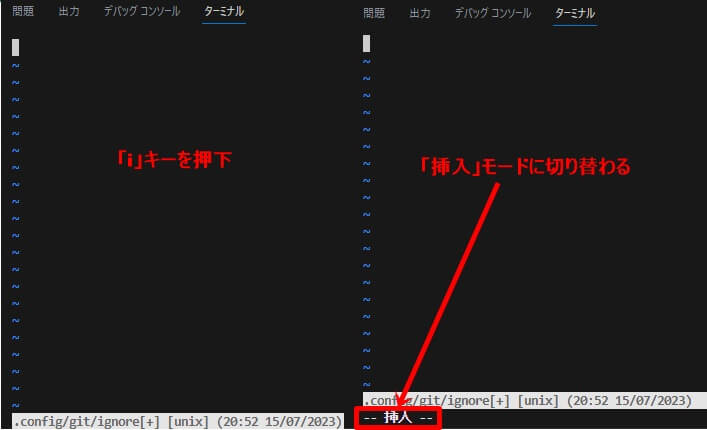
github公式のgitignoreをコピペして、ファイルを保存します。
ファイルを保存する際は、「esc」を押下すると
以下の画面になりますので続けて赤枠内のように「:」→「w」→「q」⏎を押下しコンソール画面に戻ります。
ローカルリポジトリの初期化
初期化するディレクリへ移動し、testというフォルダを作成し、新規に初期化する前提で記載します。
| フォルダの作成 | mkdir test |
| ディレクトリの移動 | cd test |
| Gitリポジトリ初期化 | git init |
リポジトリの初期化が行われ、「git init」を実行したディレクトリ内に「.git」というディレクトリが作成されます。
git initを実行した後以下のように表示されれば正常に初期化されています。
$ git init
Initialized empty Git repository in C:/Users/chiraura/git_javascript/tutorial/.git/al/.git/「.git」というディレクトリ内には、「git init」を実行したディレクトリを管理するリポジトリデータが格納されます
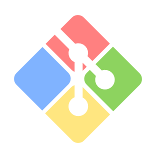
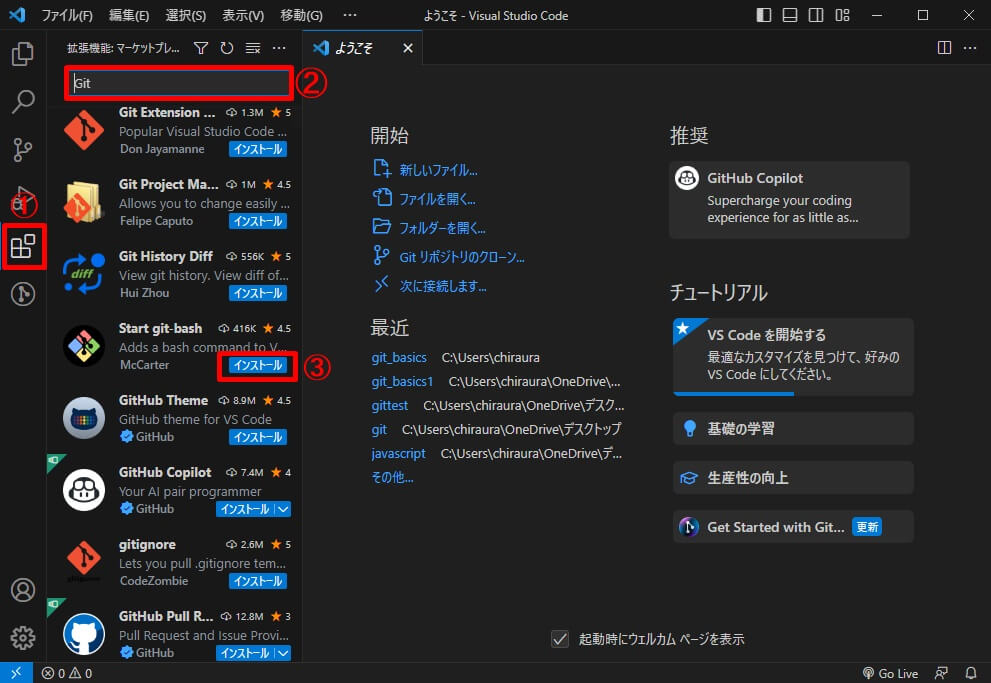
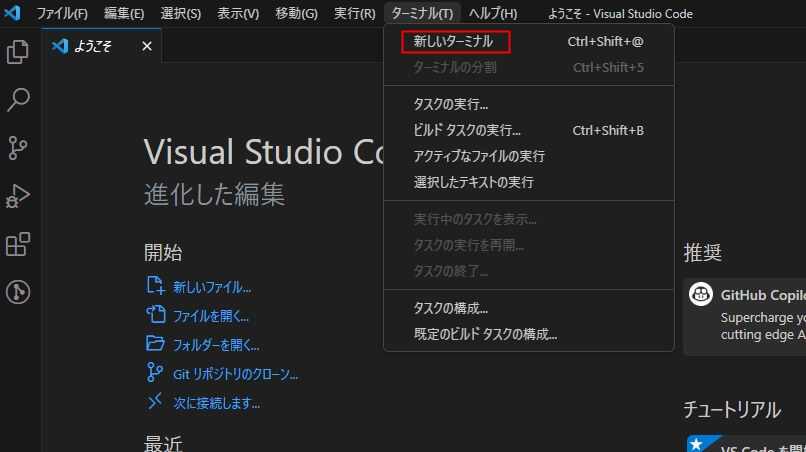
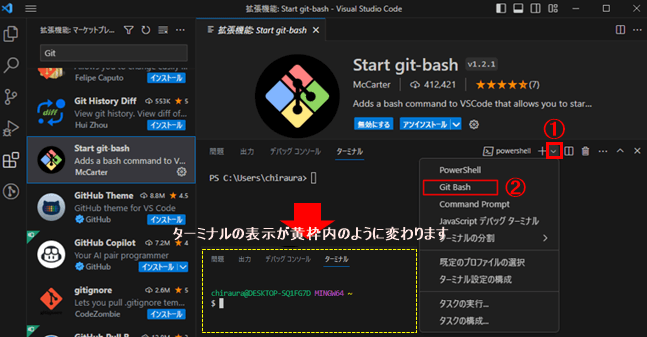
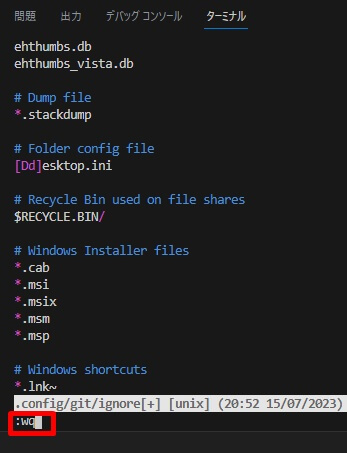
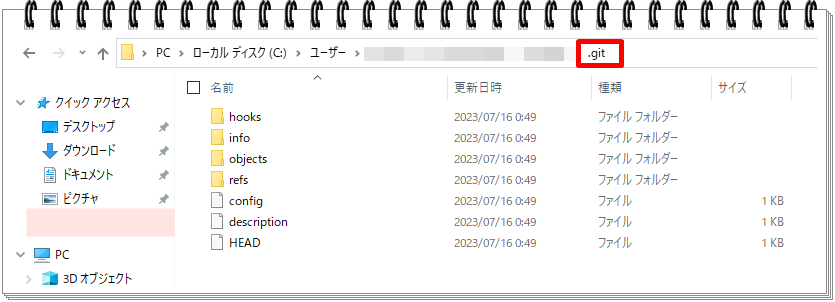
コメント